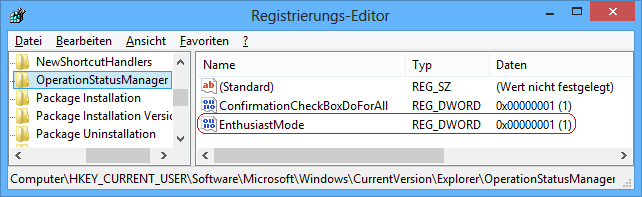|
Beim Kopieren, Verschieben oder Löschen von Ordnern und Dateien wird ein Dialog mit Statusinformationen über den Vorgang angezeigt. In der einfachen Darstellung (Grundeinstellung) wird nur ein Fortschrittsbalken sowie einige wenige Informationen eingeblendet. Über die Schaltfläche "Mehr Details" lässt sich ein Geschwindigkeitsdiagramm (inklusive Fortschritt) sowie die voraussichtliche Restdauer und die Anzahl der Elemente anzeigen. Ob weniger oder mehr Details dargestellt werden sollen, wird in einem Schlüssel in der Registrierung abgespeichert. Insofern lässt sich die Anzeige über die Schaltfläche und der Registrierung steuern.
So geht's:
- Starten Sie ...\windows\regedit.exe bzw. ...\winnt\regedt32.exe.
- Klicken Sie sich durch folgende Schlüssel (Ordner) hindurch:
HKEY_CURRENT_USER
Software
Microsoft
Windows
CurrentVersion
Explorer
OperationStatusManager
Falls die letzten Schlüssel noch nicht existieren, dann müssen Sie diese erstellen. Dazu klicken Sie mit der rechten Maustaste in das rechte Fenster. Im Kontextmenü wählen Sie "Neu" > "Schlüssel".
- Doppelklicken Sie auf den Schlüssel "EnthusiastMode".
Falls dieser Schlüssel noch nicht existiert, dann müssen Sie ihn erstellen. Dazu klicken Sie mit der rechten Maustaste in das rechte Fenster. Im Kontextmenü wählen Sie "Neu" > "DWORD-Wert" (REG_DWORD). Als Schlüsselnamen geben Sie "EnthusiastMode" ein.
- Ändern Sie den Wert ggf. von "0" (weniger Details anzeigen) auf "1" (mehr Details anzeigen).
- Die Änderungen werden ggf. erst nach einem Neustart aktiv.
Hinweise:
- EnthusiastMode:
0 = Im Statusdialog für Ordner- und Dateiaktionen werden nur die wichtigsten Informationen angezeigt. (Standard)
1 = Im Statusdialog für Ordner- und Dateiaktionen werden weitere Informationen wie die Geschwindigkeit angezeigt.
- Ändern Sie bitte nichts anderes in der Registrierungsdatei. Dies kann zur Folge haben, dass Windows und/oder Anwendungsprogramme nicht mehr richtig arbeiten.
|